Jak tisknout kalendáře v režimu překrytí v aplikaci Outlook?
V Outlooku můžeme snadno zobrazit několik kalendářů v režimu překrytí, ale je nemožné tisknout několik kalendářů v režimu překrytí. Někteří uživatelé doporučují jiný software nebo doplňky, například Pomocník pro tisk kalendáře. Ale v tomto článku představím řešení pro tisk několika kalendářů v režimu překrytí bez doplňků nebo jiného softwaru.
Tiskněte kalendáře v režimu překrytí v Outlooku
Tiskněte kalendáře v režimu překrytí v Outlooku
Pomocí následujících kroků můžete v režimu překrytí vytisknout několik kalendářů současně.
1. Přejít na Kalendář zobrazit a zkontrolovat kalendáře, které vytisknete současně, v navigačním podokně. Viz první snímek obrazovky níže:
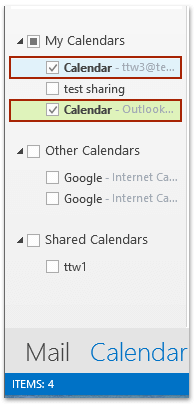
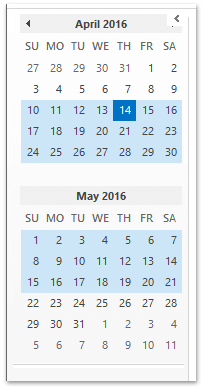
2. V navigačním podokně zvýrazněte v mini kalendáři období, ve kterém budete tisknout. Viz druhý snímek obrazovky výše:
3, klikněte Pohled > Obložit pro zobrazení vybraných kalendářů v režimu překrytí.
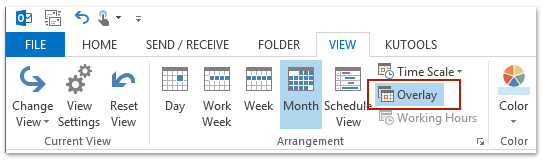
4, klikněte Domů > Novinky > E-mailová zpráva vytvořit nový e-mail.
5. V okně úvodní zprávy klikněte prosím Vložit > Screenshota vyberte snímek obrazovky překrývajících se kalendářů z Dostupné Windows v rozevíracím seznamu. Viz snímek obrazovky:
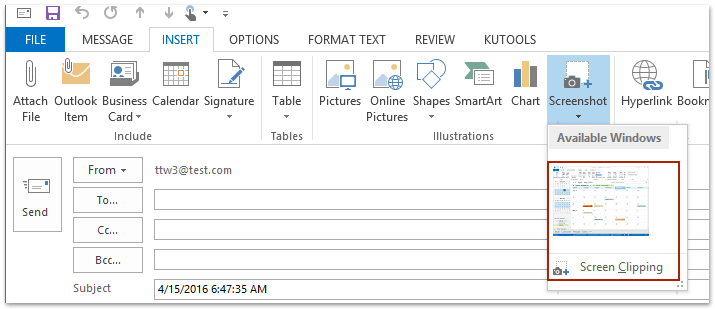
Poznámky:
(1) Chcete-li aktivovat, musíte umístit kurzor do těla e-mailu Screenshot Tlačítko na Vložit Karta.
(2) Můžete také kliknout Vložit > Screenshot > Ořezávání obrazovkya poté pořiďte snímek obrazovky překrývajících se kalendářů.
6. Nyní byl do okna nové zprávy vložen snímek obrazovky překrývajících se kalendářů. Pokračujte kliknutím Soubor > Tisk vytisknout novou zprávu.
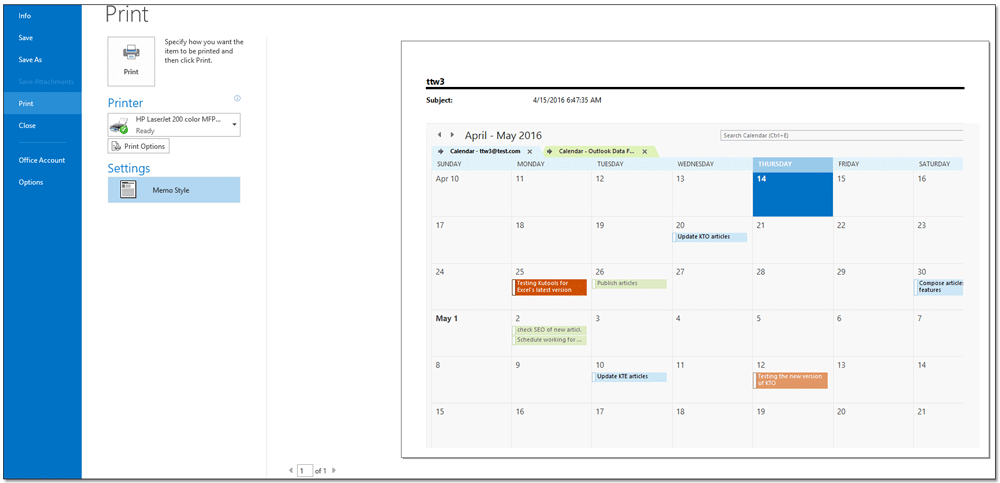
7. Zavřete okno nové zprávy bez uložení.
Ukázka: Tisk kalendářů v režimu překrytí v Outlooku
Tip: V tomto videu, Kutools kartu přidal uživatel Kutools pro aplikaci Outlook. Pokud to potřebujete, klikněte prosím zde mít 60denní bezplatnou zkušební verzi bez omezení!
Rychle vytiskněte schůzku včetně jejího seznamu účastníků a odpovědí účastníků v aplikaci Outlook
Normálně pro tisk seznamu účastníků schůzky v Outlooku musíte seznam účastníků zkopírovat, vložit na nějaké místo a poté vytisknout. Ale s vynikající funkcí Pokročilého tisku v Kutools pro Outlook můžete rychle vytisknout schůzku s jejím seznamem účastníků a také odpověďmi všech účastníků.

Související články
Vytiskněte si v aplikaci Outlook dva týdny / měsíce kalendáře na stránku
Tiskněte denní kalendář v Outlooku
Tiskněte kalendář aplikace Outlook bez podrobností o soukromé schůzce
Nejlepší nástroje pro produktivitu v kanceláři
Kutools pro aplikaci Outlook - Více než 100 výkonných funkcí, které doplní váš Outlook
🤖 AI Mail Assistant: Okamžité profesionální e-maily s magií umělé inteligence – jedním kliknutím získáte geniální odpovědi, perfektní tón, vícejazyčné ovládání. Transformujte e-maily bez námahy! ...
???? Automatizace e-mailu: Mimo kancelář (k dispozici pro POP a IMAP) / Naplánujte odesílání e-mailů / Automatická kopie/skrytá kopie podle pravidel při odesílání e-mailu / Automatické přeposílání (pokročilá pravidla) / Automatické přidání pozdravu / Automaticky rozdělte e-maily pro více příjemců na jednotlivé zprávy ...
📨 Email management: Snadné vyvolání e-mailů / Blokujte podvodné e-maily podle předmětů a dalších / Odstranit duplicitní e-maily / pokročilé vyhledávání / Konsolidovat složky ...
📁 Přílohy Pro: Dávkové uložení / Dávkové odpojení / Dávková komprese / Automaticky uložit / Automatické odpojení / Automatické komprimování ...
???? Rozhraní Magic: 😊 Více pěkných a skvělých emotikonů / Zvyšte produktivitu své aplikace Outlook pomocí zobrazení s kartami / Minimalizujte aplikaci Outlook namísto zavírání ...
???? Zázraky na jedno kliknutí: Odpovědět všem s příchozími přílohami / E-maily proti phishingu / 🕘Zobrazit časové pásmo odesílatele ...
👩🏼🤝👩🏻 Kontakty a kalendář: Dávkové přidání kontaktů z vybraných e-mailů / Rozdělit skupinu kontaktů na jednotlivé skupiny / Odeberte připomenutí narozenin ...
Přes 100 Vlastnosti Očekávejte svůj průzkum! Kliknutím sem zobrazíte další informace.

